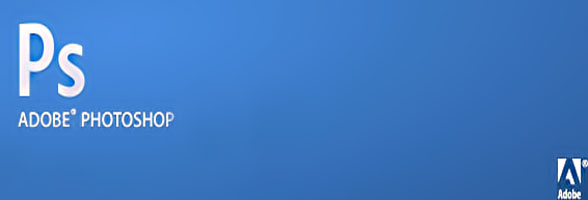
Montagem com fotos e texturas
01. Iremos usar 3 imagens, como essas por exemplo:
A primeira seria uma fotografia.
A segunda uma imagem de fundo.
A terceira uma para textura.
02. Vá a imagem da foto e pressione a letra M do teclado para selecionar a foto depois pressione Ctrl+C, agora vá na imagem que esta usando como fundo e pressione Ctrl+V, se necessário faça ajustes de tamanho na foto pressionando Ctrl+Shift+T, sua imagem ficará assim:
03. Feito isso você irá precisar criar uma mascára de camada vá na caixa de camadas e clique no icone adicionar mascara de camadas.
04. Agora vá na ferramenta Degradê.
05. Na caixa de degradê escolha um degrade que vá do preto ao branco.
06. Com a ferramenta degradê seleciona clique arrastando da imagem fundo para foto como na foto abaixo:
07. Sua imagem ficará assim:
08. Agora vá na imagem Textura e pressione a tecla M do teclado para selecionar a foto depois pressione Ctrl+C, volte a nossa montagem e pressione Ctrl+V.
09. Mude o modo da camada para divisão.
10. Diminua a Opacidade da camada para 65%.
11. Sua imagem ficará assim:
12. Vá em filtros> texturas > Texturizador e defina os seguintes valores:
13. Ao final sua imagem ficará assim:
bjos a todos.
Sabrina.